کنترل پنل SolidCP چیست؟ آموزش نصب و استفاده از SolidCP

در این مقاله میخوانید
- SolidCP چیست؟
- ویژگیهای SolidCP؛ از بکاپگیری تا مدیریت راحت
- نصب SolidCP روی سرور در شش گام ساده
- گام اول: پیشنیازهای نصب SolidCP را بررسی کنید
- گام دوم: Installer را دانلود و نصب کنید
- گام سوم: کامپوننت موردنیاز خود را روی ویپیاس نصب کنید
- گام چهارم: تنظیمات وب را تکمیل کنید
- گام پنجم: تنظیمات دیتابیس را در نصب SolidCP را انجام دهید
- گام ششم: مشخصات ادمین را ثبت کنید
- آموزش نصب SSL در SolidCP با استفاده از فایل Private Key
- نصب وردپرس در SolidCP
- آموزش ایجاد وبسایت در SolidCP با پنج گام سریع
- ایجاد Hosting Plan در SolidCP
- جمعبندی
- سؤالات متداول
SolidCP چیست؟ در پاسخ به این پرسش، باید بگوییم که این پنل حاصل تلاش توسعهدهندگانی بود که قصد داشتند کنترلی پنل پایدار و بدون باگ برای Websitepanel ایجاد کنند. کنترل پنل SolidCP پس از توسعه و قابلیتی که از خود نشان داد، توانست جایش را در بین شرکتهای فناوری اطلاعات باز کند.
اگر قصد دارید از این کنترل پنل قدرتمند استفاده کنید، پیشنهاد میکنیم تا پایان این مقاله از کنترل پنل بلاگ پارس پک با ما همراه باشید؛ چراکه قصد داریم شما را با کاربردها و نحوه نصب SolidCP در سرور مجازی آشنا کنیم.
SolidCP چیست؟
SolidCP چیست؟ کنترل پنل SolidCP کنترل پنل میزبانی رایگان و کاربردی و منبعبازی برای سرورهای مایکروسافت ویندوز است. این کنترل پنل که در سال ۲۰۱۶ بهعنوان کنترل پنل Websitepanel معرفی شد، به کاربران امکان میدهد تا از سایر خدمات مایکروسافت مانند ASP.net ،ASP ،MS Access ،Microsoft SQL Server یا VBScript در محیط پرسرعت و امن و پایدار SolidCP استفاده کنند.
بهطورخلاصه، میتوان گفت که SolidCP پلتفرم مدیریتی همهجانبهای برای شرکتهای توسعه فناوری اطلاعات است که خدمات کاملی از یک کنترل پنل چند سرور را دراختیار کاربران قرار میدهد؛ درنتیجه، کاربران بهراحتی و با یک کلیک میتوانند برنامههای سرور را کنترل کنند.
برای آشنایی با کاربردها، انواع و نحوه انتخاب بهترین کنترل پنل هاستینگ مقاله زیر را بخوانید.
ویژگیهای SolidCP؛ از بکاپگیری تا مدیریت راحت
از کنترل پنل مطلوب چه انتظاری دارید؟ مدیریت راحت کاربران یا بکاپگیری منظم؟ کنترل پنل SolidCP جزو آن دسته از کنترل پنلهایی است که از سطحبندی راحت کاربران گرفته تا امکان گزارشگیری، بکاپگیری، پشتیبانی انواع وبسرور و بهطورکلی مدیریت بهتر روی سرویسها کار را آسان کرده است.
شما میتوانید در پیشخوان کاربرپسند آن، برنامههای مختلفی در سرویسهای خود تعریف کنید تا مدیریت مالی بهتری تجربه کنید. همچنین، با این کنترل پنل میتوان بهراحتی گزارش تهیه کرد. درضمن، نگرانی و دغدغهای از بابت بکاپگیری منظم و امور دورهای نخواهید داشت. بهطورکلی، کنترل پنل SolidCP از انواع وبسرور، دیتابیس، ایمیل و FTP پشتیبانی میکند.
SolidCP کنترل پنل کاربردیتر و پرسرعتتر و قدرتمندتری از وبسایتپنل است که امکانات مختلفی برای مدیریت وبسایت دراختیارتان قرار میدهد. با استفاده از این راهکار ابری، روی سرور مجازی میتوانید چندین هاستینگ پلن مختلف ایجاد و بهراحتی آنها را مدیریت کنید.
نصب SolidCP روی سرور در شش گام ساده
اگر میخواهید از قابلیت این کنترل پنل بهرهمند شوید و آن را روی سرور ویندوز خود نصب کنید، درادامه، مراحل نصب کنترل پنل SolidCP را قدمبهقدم بررسی خواهیم کرد.
گام اول: پیشنیازهای نصب SolidCP را بررسی کنید
برای شروع کار، به بررسی پیشنیازهای لازم برای نصب کنترل پنل SolidCP نیاز دارید. ابتدا مطمئن شوید روی سرور مجازی شما نرمافزارهای زیر نصب شده باشد:
- Windows 2008/2012/2016 Operation System
- IIS 7.5/8.0/10.0
- NET Framework 3.5 and 4.0
- MS SQL 2008, 2012, 2014 or 2016
اگر هریک از این نرمافزارها روی سرور مجازی نصب نبود، قبل از نصب SolidCP روی سرور مجازی، باید آنها را نصب کنید.
گام دوم: Installer را دانلود و نصب کنید
ابتدا ازطریق آدرس https://SolidCP.com/downloads بسته Installer را دانلود کنید. در مسیر دانلود بروید و روی پوشه راستکلیک کنید و روی گزینه Install ضربه بزنید. پس از زدن تیک انتهای پنجره، روی گزینه Install کلیک کنید.
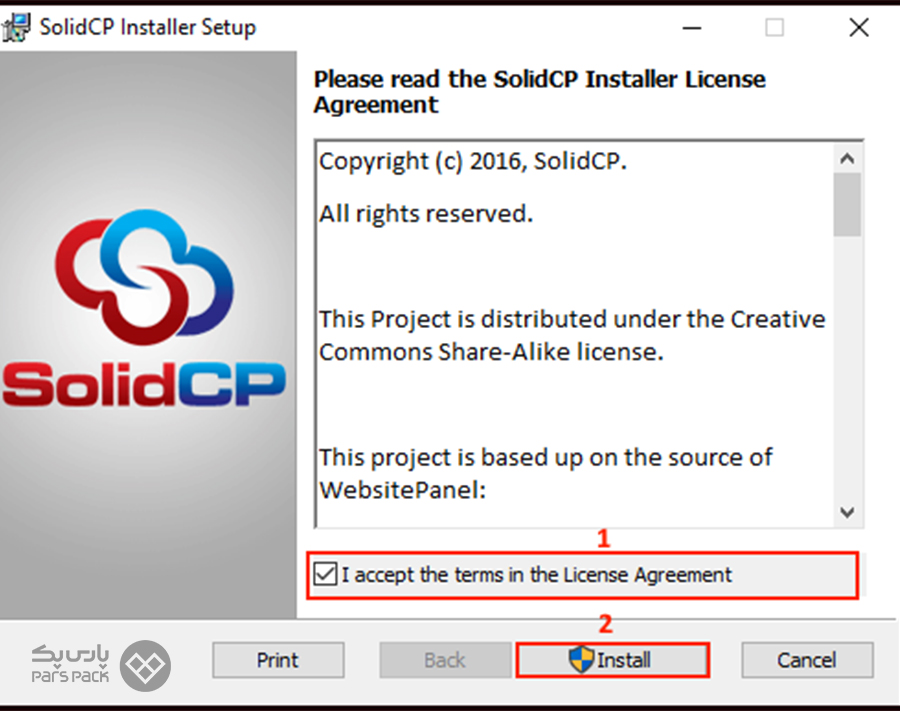
گام سوم: کامپوننت موردنیاز خود را روی ویپیاس نصب کنید
در گام سوم، کامپوننت مدنظرتان را روی سرور مجازی باید نصب کنید. برای این کار، برنامهای که در مرحله قبل نصب کردید، اجرا و روی گزینه View Available Component کلیک کنید.
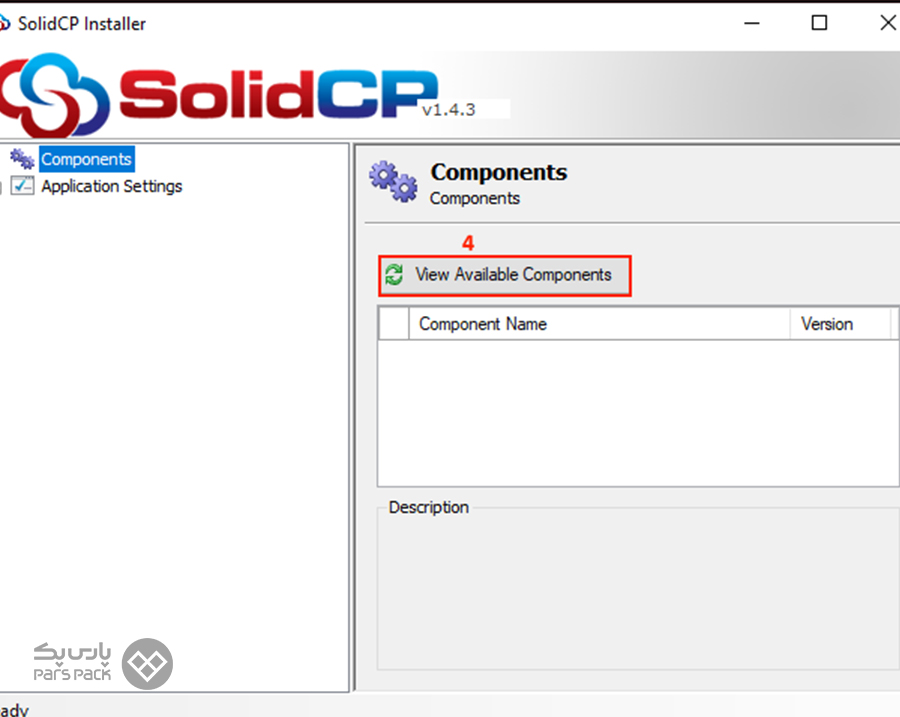
همانطورکه در تصویر زیر میبینید، در بخش کامپوننت گزینههای مختلفی دراختیار خواهید داشت که هرکدام مخصوص کاربری خاصی است. گزینه SolidCP Standalone Server Setup را انتخاب کنید.
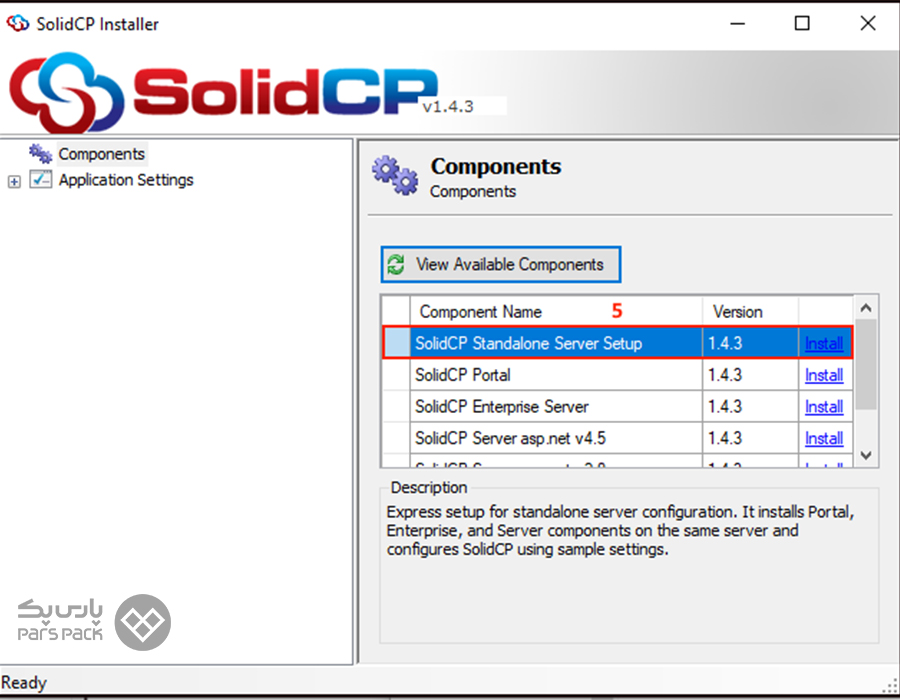
با انتخاب این گزینه، سرور مجازی علاوهبر نقش مدیریتی SolidCP، از سایر سرویسها مانند وبسرور و میلسرور پشتیبانی میکند. با نصب این نسخه، گزینههای دیگر، یعنی Enterprise و Portal و Server، نیز نصب و پیکربندی خواهند شد. بنابراین، این گزینه را باید انتخاب کنید. حالا که به این مرحله رسیدیم، بهتر است نگاهی به سایر گزینهها نیز بیندازیم:
۱. SolidCP portal
این گزینه فقط نسخه رابط گرافیکی را برای مدیریت SolidAC نصب میکند.
۲. SolidCP Enterprise Server
هسته اصلی کنترل پنل SolidCP همین نسخه محسوب میشود و درواقع، شامل تمام گزینههای تجاری موردنیاز برای برنامه است.
۳. SolidCP Server
در این نسخه، سرویسهایی را دراختیار خواهید داشت که باید در سرور ریموت راهاندازی شوند.
همانطورکه گفتیم، گزینه اول، یعنی SolidCP Standalone Server Setup را انتخاب کردیم. پس از انتخاب، پنجره دانلود باز خواهد شد.
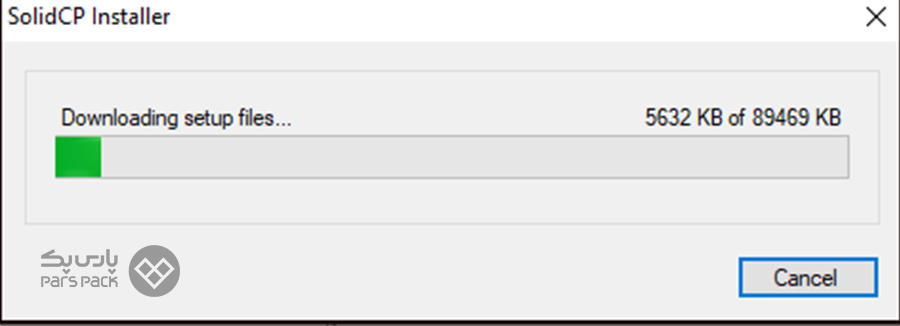
پس از اتمام این مرحله، پنجرهای باز خواهد شد که از نصب موفقیتآمیز SolidCP حکایت میکند. روی Next کلیک کنید.
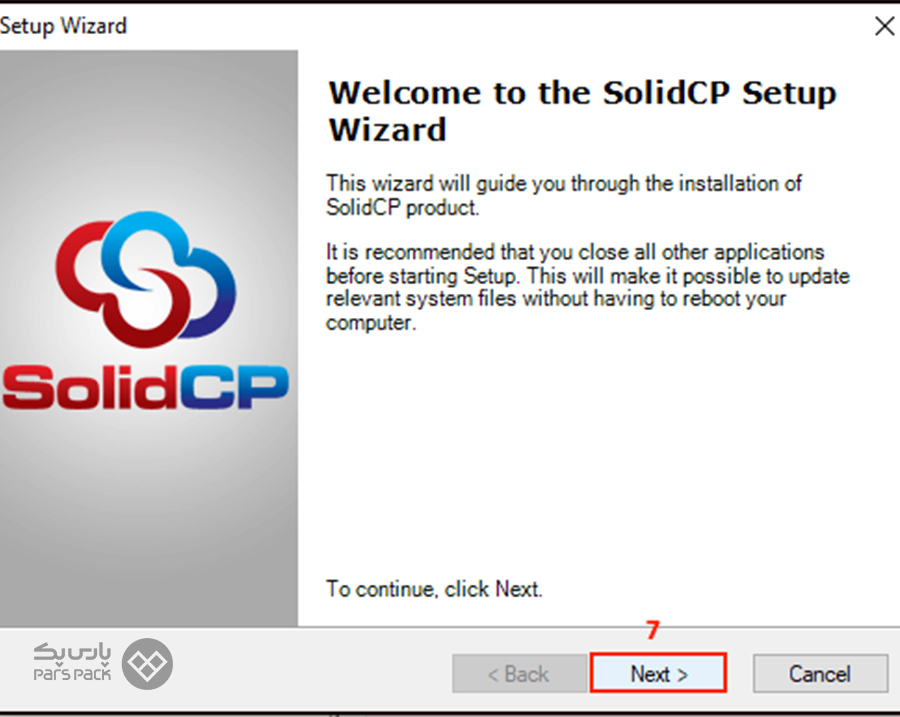
گام چهارم: تنظیمات وب را تکمیل کنید
در این مرحله، باید IP و نام هاست را در قسمتهای مشخصشده وارد و سپس روی گزینه Next کلیک کنید.
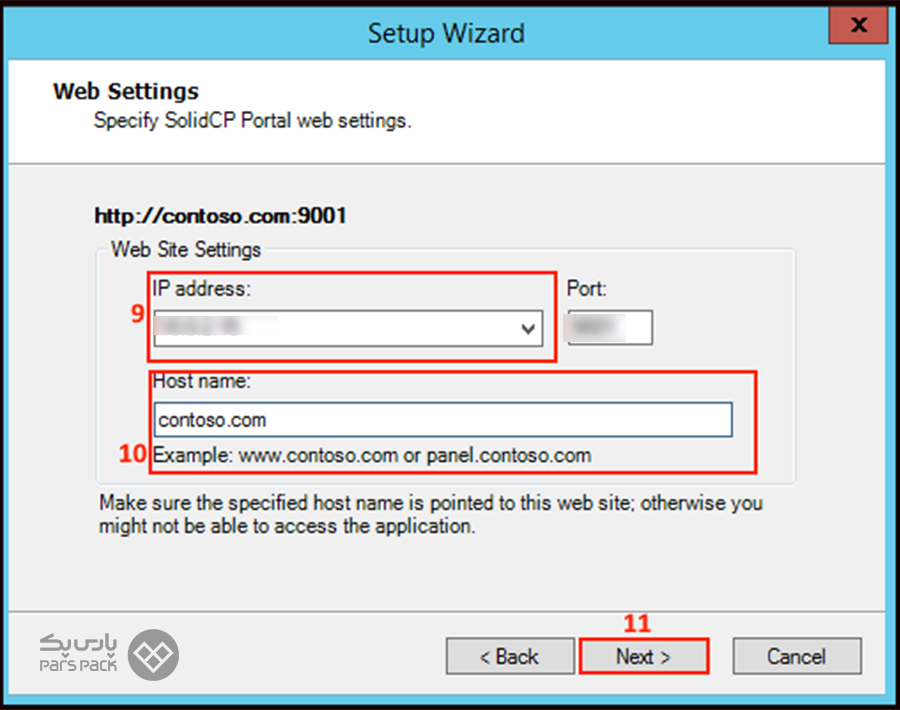
گام پنجم: تنظیمات دیتابیس را در نصب SolidCP را انجام دهید
در این بخش، در قسمت SQL Server عبارت Localhost و در قسمت Authentication، عبارت SQL Server Authentication را وارد کنید. درادامه، نام کاربری و رمزعبور را درج کنید و روی Next بزنید.
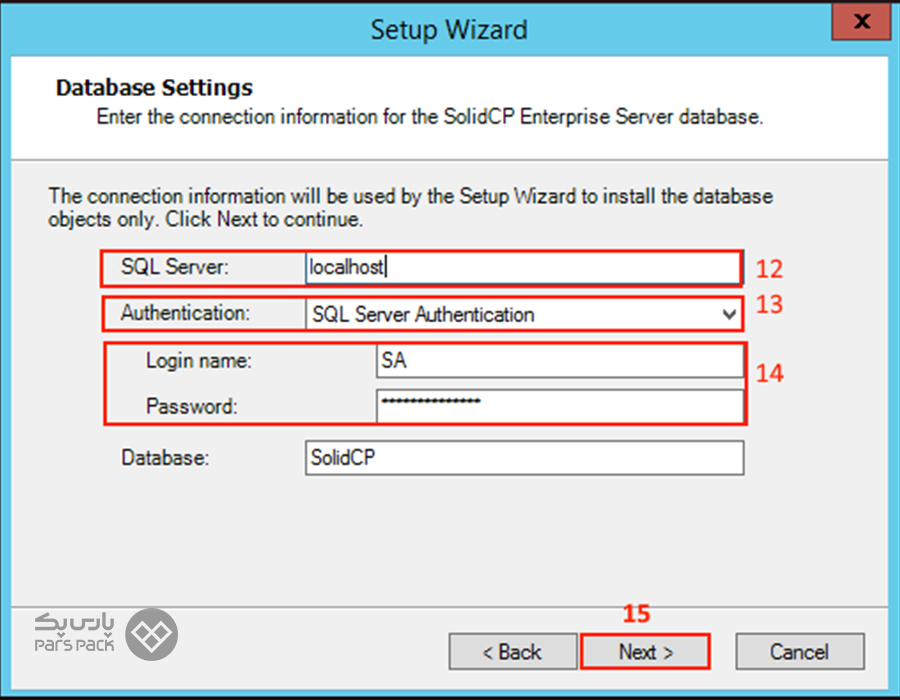
گام ششم: مشخصات ادمین را ثبت کنید
حالا نام کاربری و رمزعبور ادمین را وارد و روی گزینه Next کلیک کنید.
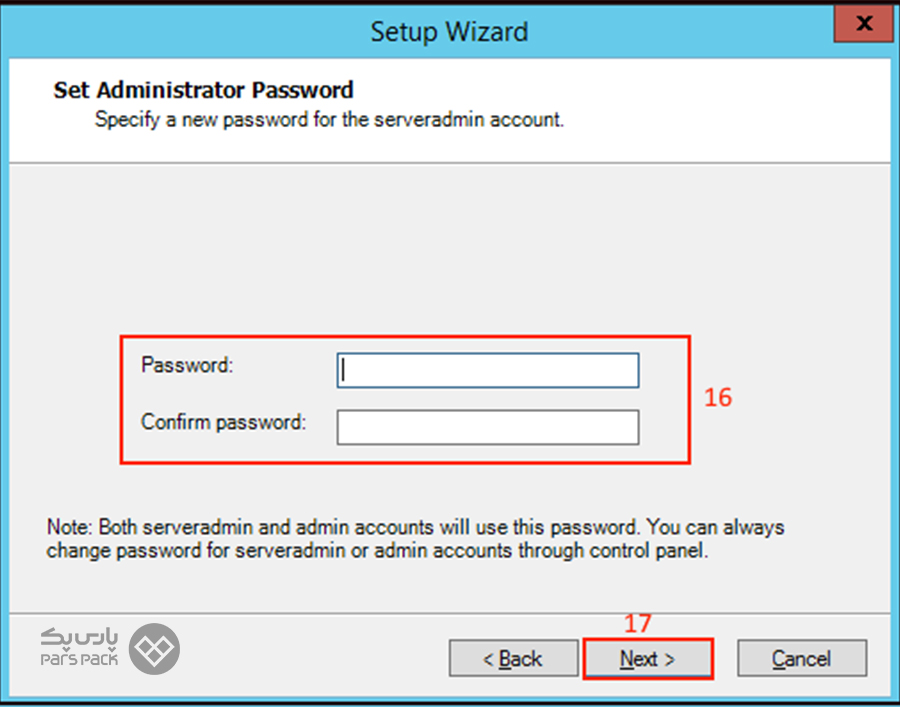
درنهایت، پس از اینکه فرایند با موفقیت انجام شد، با کلیک روی Next، مراحل نصب بهپایان خواهد رسید.
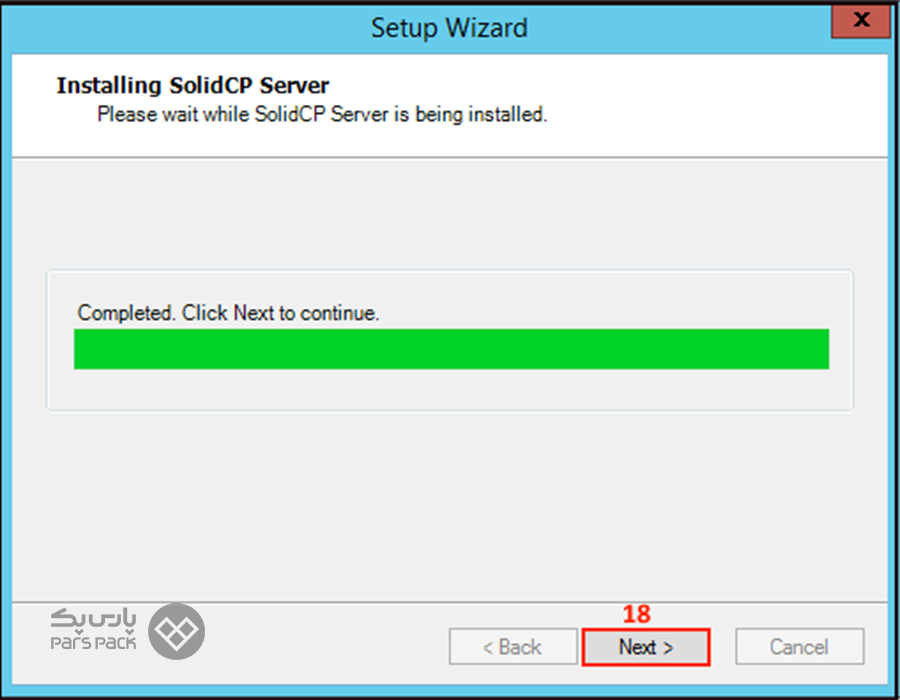
آموزش نصب SSL در SolidCP با استفاده از فایل Private Key
برای نصب گواهی SSL روی کنترل پنل SolidCP، باید فایل Private Key مربوط به CSR را داشته باشید. این فایل را میتوانید ازطریق csrgenerator.com دریافت کنید. پس از انجام وریفای و دریافت فایل گواهی، فرمت PFX را نیز لازم دارید.
ازطریق وبسایت ssl4less.eu، میتوانید فرمت را به pfx کانورت کنید. درواقع، Current Type را روی PEM و گزینه تبدیل را روی فرمت PEX قرار دهید. پس از آپلود فایل Private Key و Certificate، رمزعبوری را تعیین و روی گزینه Convert کلیک کنید. این رمزعبور را بهخاطر بسپارید که در مرحله آخر نصب SolidCP به آن نیاز خواهید داشت.
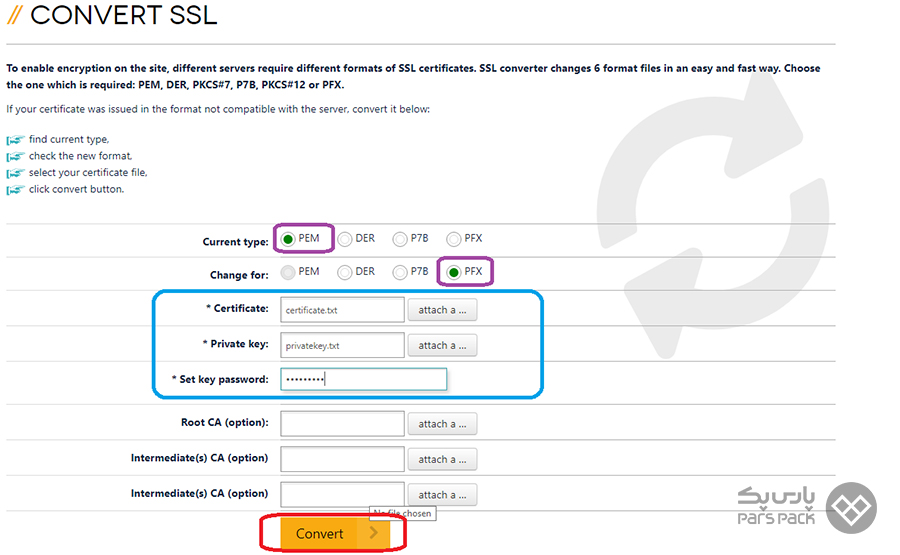
برای دسترسی به کنترل پنل SolidCP، مرورگر اینترنت خود را باز کنید و آدرس آیپی که در گام چهارم درج کردید، همراه با شماره پورت در مرورگر وارد کنید. برای مثال، اگر آیپی شما ۱۰.۰.۰.۱ و شماره پورت ۹۰۰۱ است، آدرس را بهصورت زیر وارد کنید:
http:\\10.0.0.1:9001
پسازآن، وارد کنترل پنل SolidCP خود شوید. در بخش Customers، از قسمت Admin لاگین کنید.

بعد از ورود، از قسمت Web & Application وارد بخش Website شوید تا فهرست دامنههای مدنظرتان را مشاهده کنید.
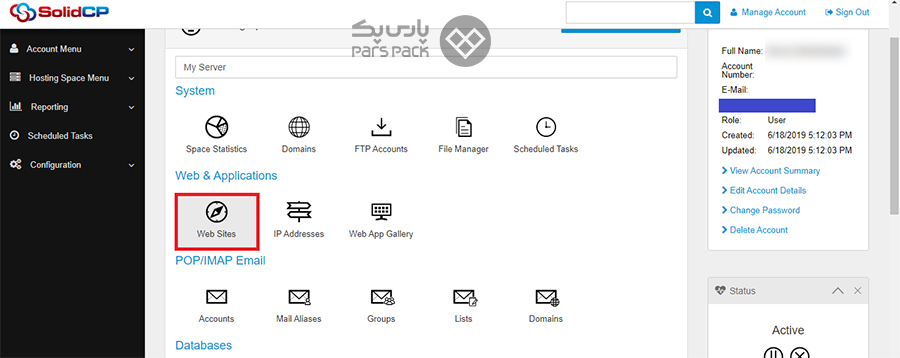
پس از انتخاب دامنه، در صفحه مدنظر گزینه SSL را انتخاب کنید. این بخش را در تصویر زیر مشاهده خواهید کرد:
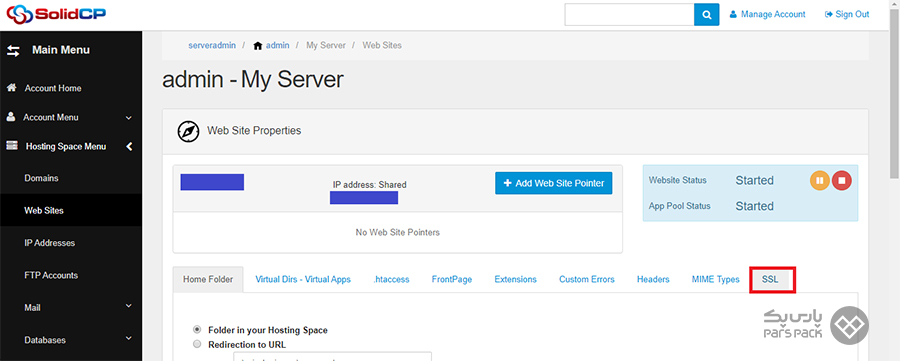
در صفحهای که برایتان باز شده است، در بخش New Certificate روی گزینه Upload Certificate کلیک کنید. پس از واردکردن رمزعبوری که برای Convert انتخاب کرده بودید، با آپلود گواهی با پسوند PFX کار SSL در نصب SolidCP در vps بهپایان میرسد.
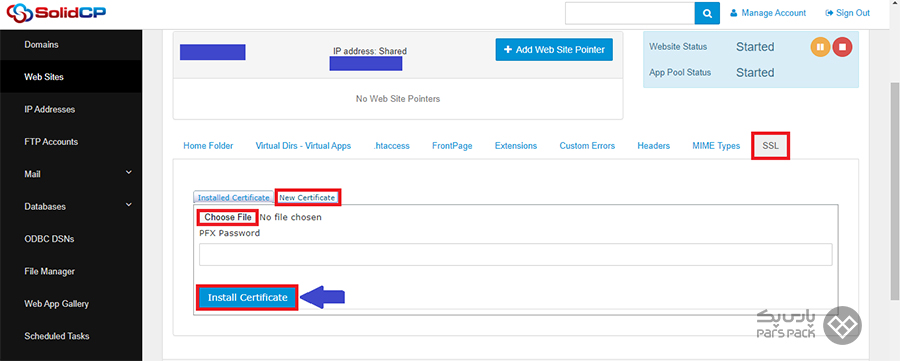
نصب وردپرس در SolidCP
در این مرحله، باید بدانید که روش نصب وردپرس بر روی SolidCP چیست. برای نصب وردپرس روی SolidCP، ابتدا وارد پنل SolidCP شوید.
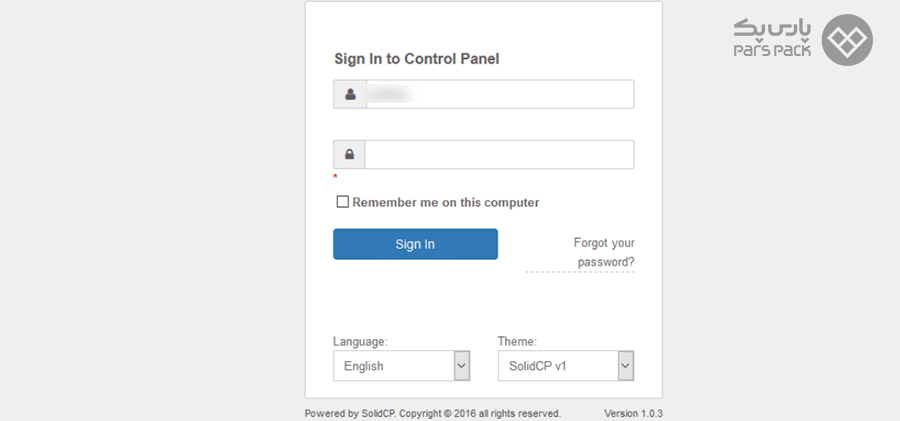
در صفحهای که برایتان باز میشود، فهرست تمام قسمتهایی که میتوانید مدیریت کنید، خواهید دید. روی گزینه SQL SERVER کلیک کنید.
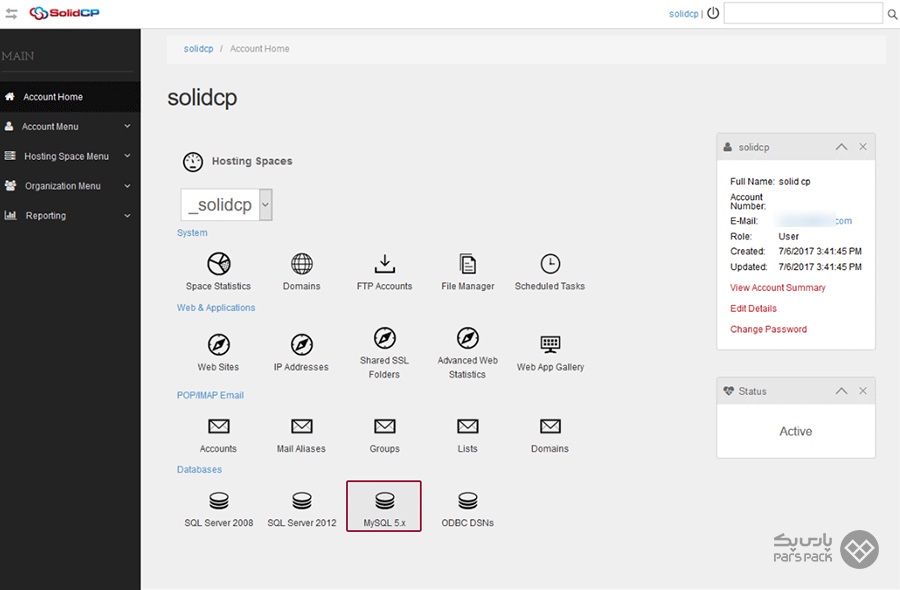
برای نصب وردپرس روی SolidCP، باید پایگاه داده ایجاد کنید؛ بنابراین، روی گزینه Create Databases کلیک کنید.
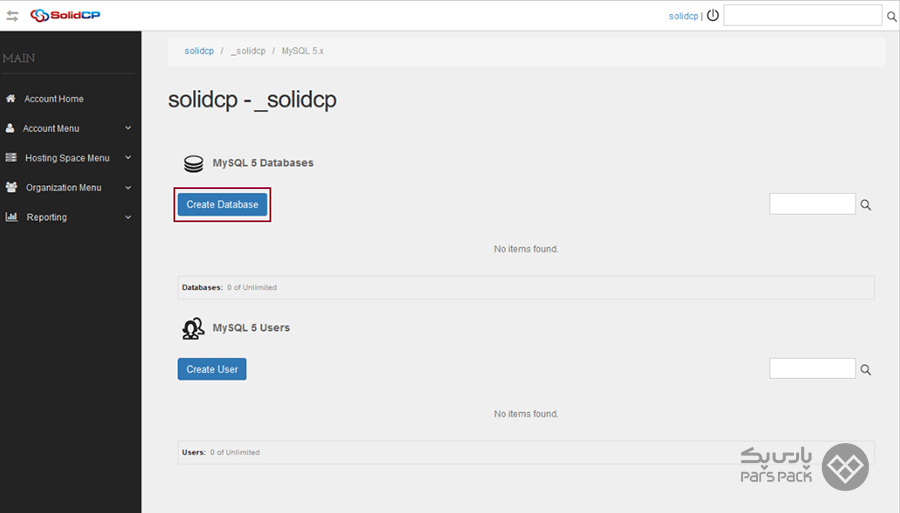
نام پایگاه داده را انتخاب و روی گزینه Save کلیک کنید.
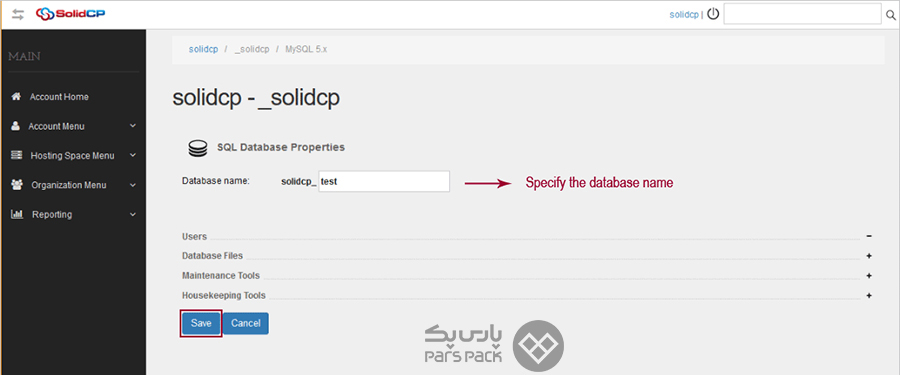
در قدم بعدی نصب وردپرس روی SolidCP، پس از کلیک روی آیکون Create User، نام کاربری و رمزعبور دیتابیسی که قبلاً ایجاد کردید، انتخاب کنید و گزینه Save را بزنید.
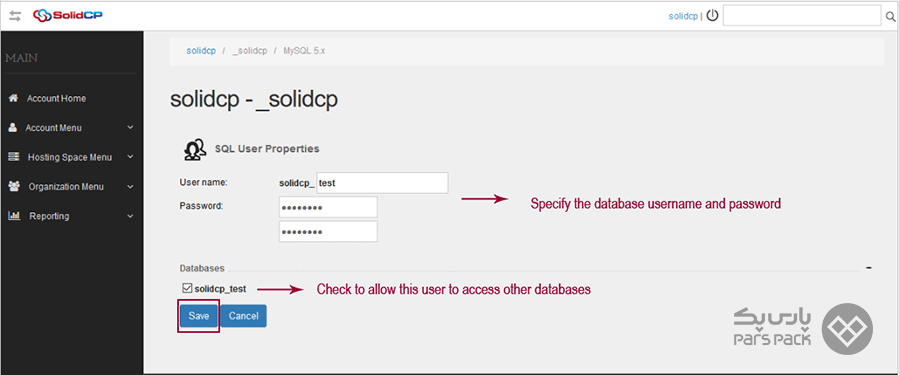
در تب Hosting Space، ابتدا روی گزینه Web App Gallery و سپس روی آیکون آبی Install کلیک کنید تا نصب وردپرس آغاز شود.
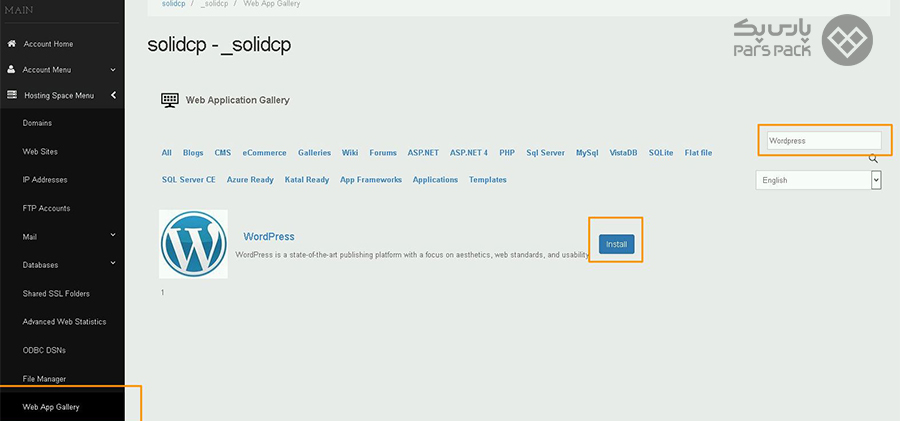
پس از کلیک روی گزینه Next، صفحه زیر برایتان باز خواهد شد که اطلاعات آن براساس نام دیتابیس، نام وبسایت، رمزعبور و نام کاربری که هنگام ایجاد پایگاه داده ساختید، تعیین خواهد شد.
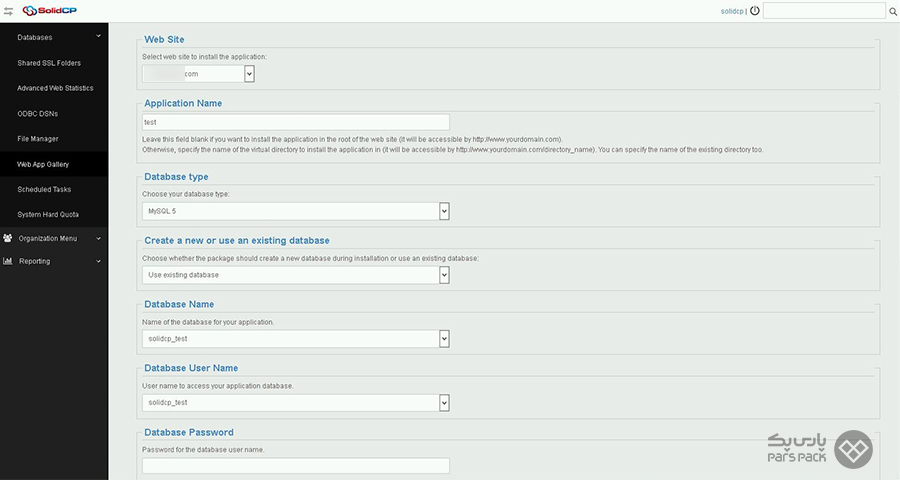
مقدار فیلدهایی که در تصویر زیر میبینید، اختیاری است. برای امنیت بیشتر میتوانید آنها را تکمیل کنید؛ درغیراینصورت، آنها را خالی بگذارید و روی گزینه Install کلیک کنید.
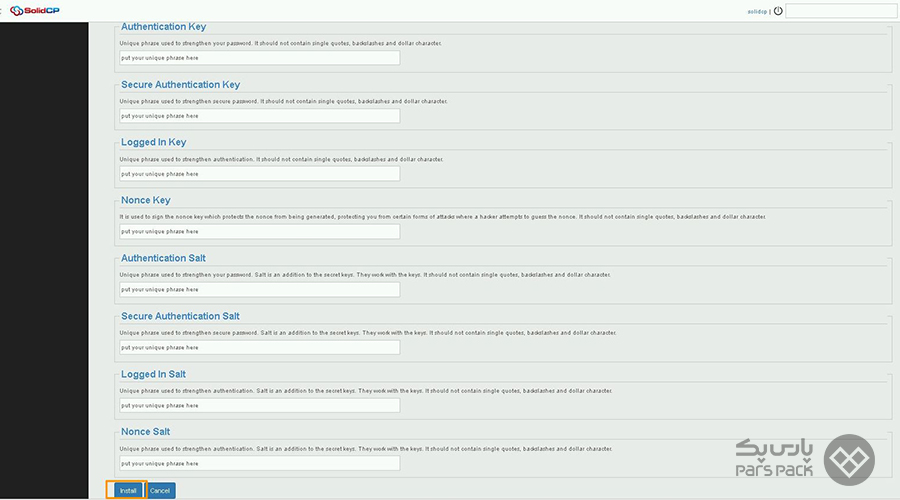
پس از چند دقیقه، پیغام نصب موفقیتآمیز وردپرس برایتان ظاهر خواهد شد.
تنظیمات DNS در پنل SolidCP
در فرایند نصب SolidCP روی سرور مجازی، برای تنظیم DNS وارد پیشخوان SolidCP شوید و در قسمت پیشخوان روی آیکون Domain کلیک کنید.
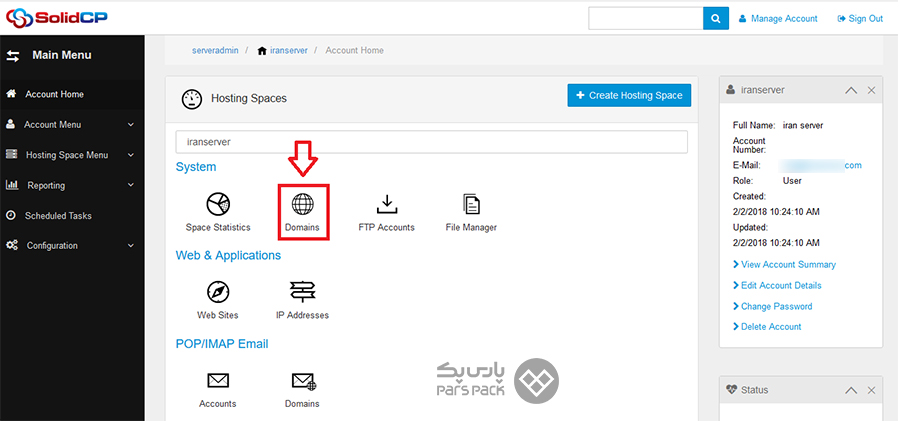
در صفحهای که برایتان باز میشود، روی گزینه Edit DNS Zone Records در بخش DNS بزنید.
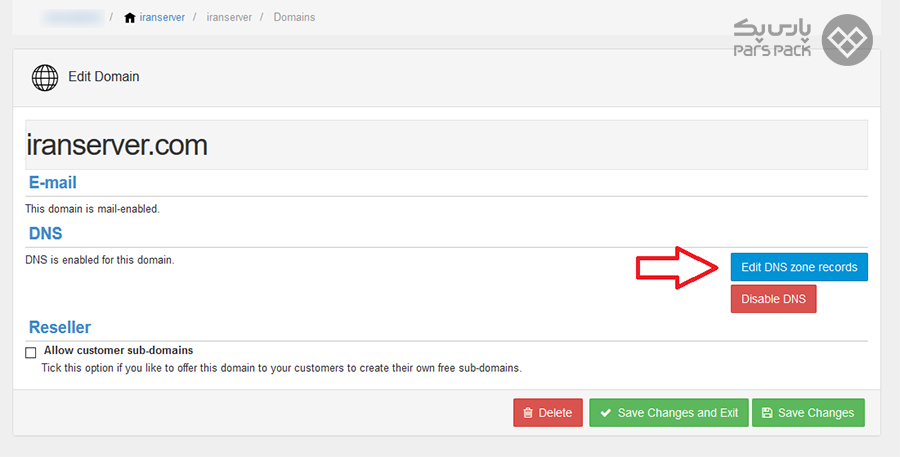
برای اضافهکردن Record جدید، در صفحهای که برایتان باز میشود، روی گزینه Add Record کلیک کنید. درادامه، نوع رکورد را انتخاب و فیلدهای مدنظر را اضافه و درنهایت، گزینه Save را انتخاب کنید.
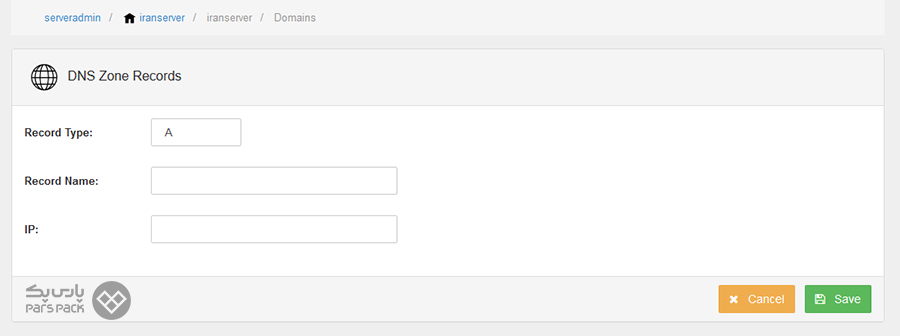
برای انجام تنظیمات DNS اختصاصی برای دامنه، دو رکورد A که با نامهای NS1 و NS2 مشخص شدند، به IP سرور و دو رکورد ns را به ns1.domain.com و ns2.domain.com وصل کنید. فراموش نکنید که بهجای نام domain.com، نام دامنهای را وارد کنید که قصد دارید DNS اختصاصی برای آن ایجاد کنید.
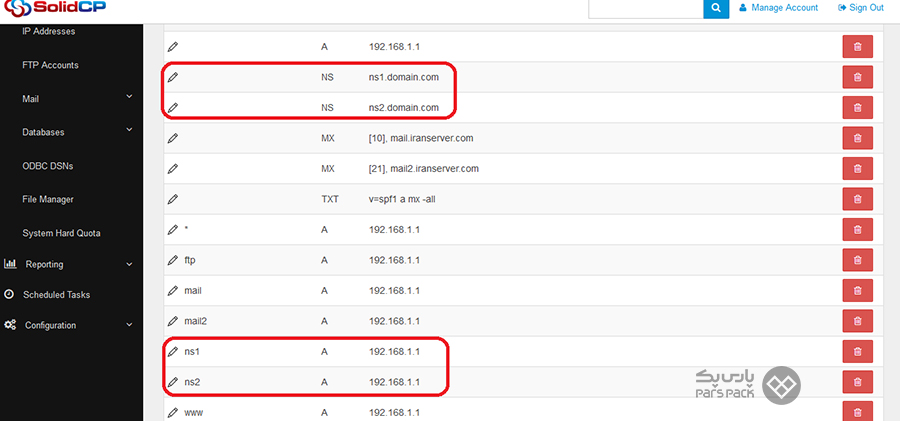
آموزش ایجاد وبسایت در SolidCP با پنج گام سریع
کنترل پنل SolidCP این امکان را برای شما فراهم میکند تا بهراحتی دامنه و DNSهای وبسایتتان را ازطریق آن تنظیم کنید. درادامه، نحوه ایجاد وبسایت روی SolidCP را گامبهگام به شما آموزش خواهیم داد.
- گام اول: در پیشخوان SolidCP روی آیکون Website کلیک کنید.
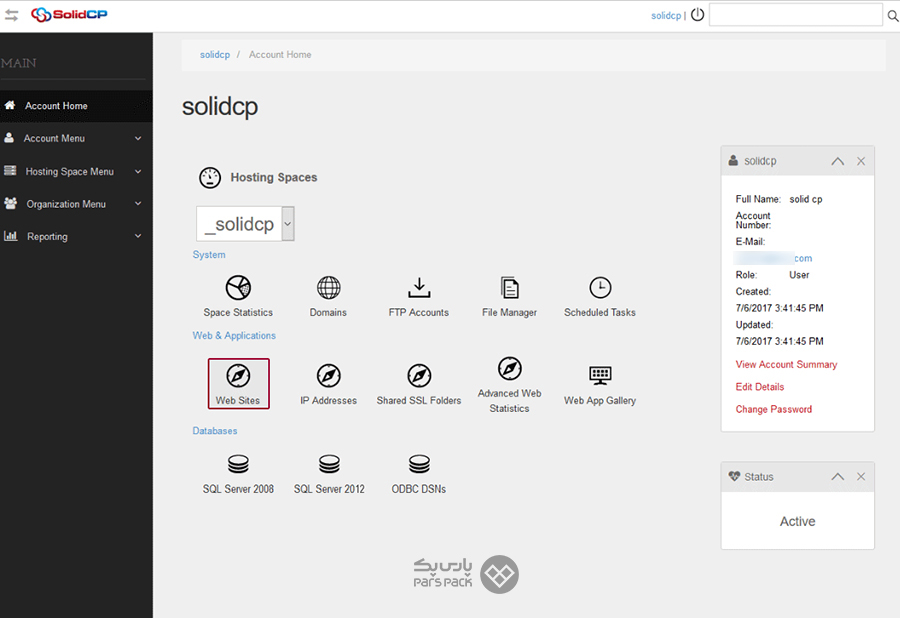
- گام دوم: در صفحهای که برایتان باز میشود، فهرستی از وبسایتهای قبلی را مشاهده خواهید کرد. برای اضافهکردن وبسایت مدنظرتان، روی آیکون Create a Website کلیک کنید.
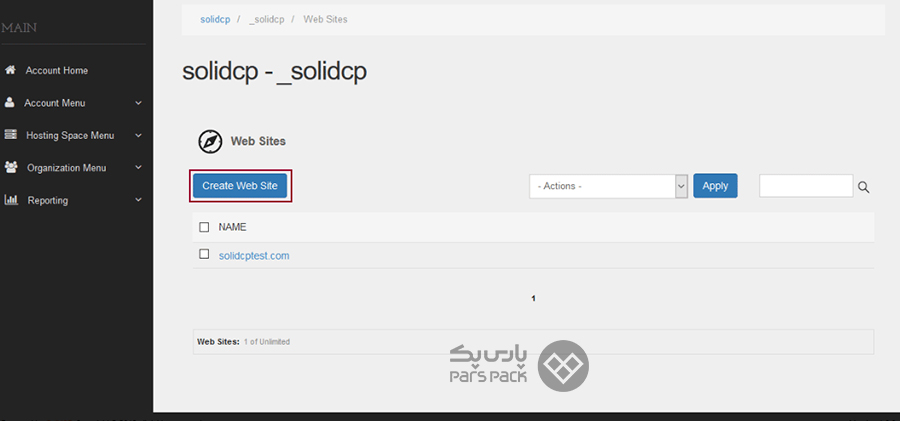
- گام سوم: نام دامنه خود را از منو کشویی انتخاب کنید و دکمه Create a Website را بزنید.
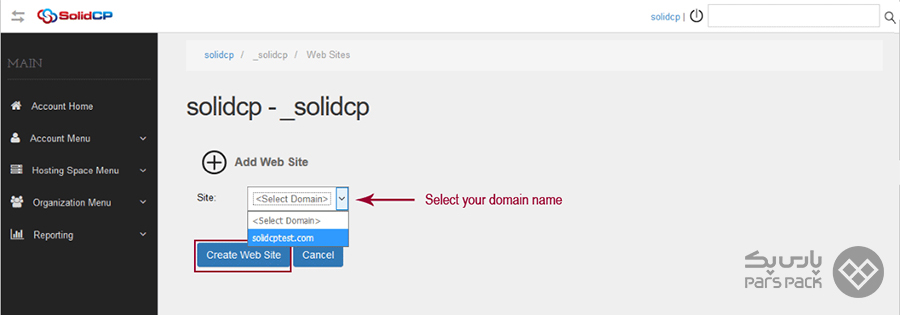
- گام چهارم: در صفحهای که برایتان باز میشود، ازطریق تنظیماتی که در بالای صفحه قرار دارد، تنظیمات وبسایت را میتوانید انجام دهید. برای مثال، با کلیک روی تب Extension میتوانید نسخه PHP وبسایت خود را تغییر دهید.
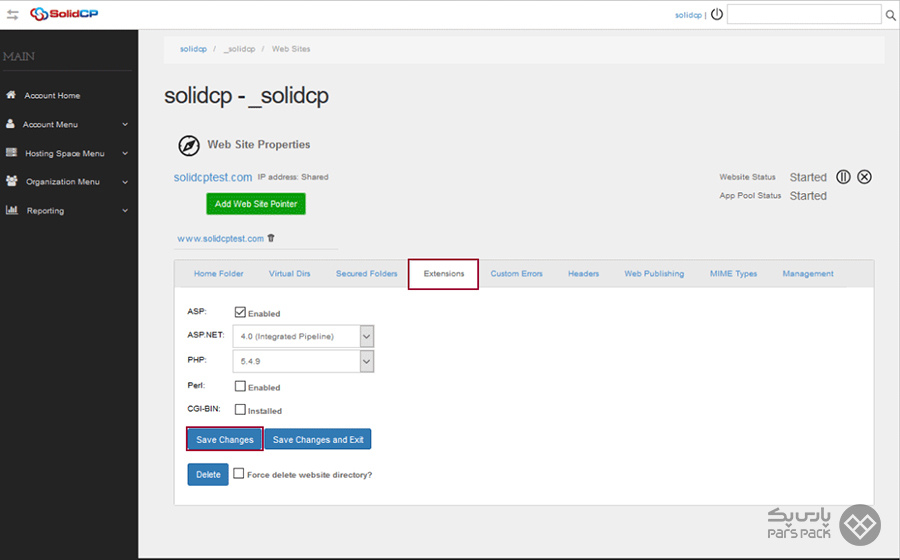
- گام پنجم: با کادر سبزرنگی که از روال انجام کار حکایت میکند، «پیغام وبسایت با موفقیت ساخته شد» برایتان بهنمایش درمیآید.
ایجاد Hosting Plan در SolidCP
منظور از نصب Hosting Plan در SolidCP چیست؟ Hosting Plan نوعی برنامه میزبانی است که مدیریت وبسایتها را برایتان راحتتر میکند. در مرحله آخر نصب SolidCP بر روی سرور مجازی، میخواهیم برنامه میزبانی برای کاربران ایجاد کنیم. برای این کار، وارد پنل SolidCP میشویم. از نوار مشکی در سمت چپ صفحه، روی گزینه Account Menu کلیک و Hosting Plan را انتخاب میکنیم.
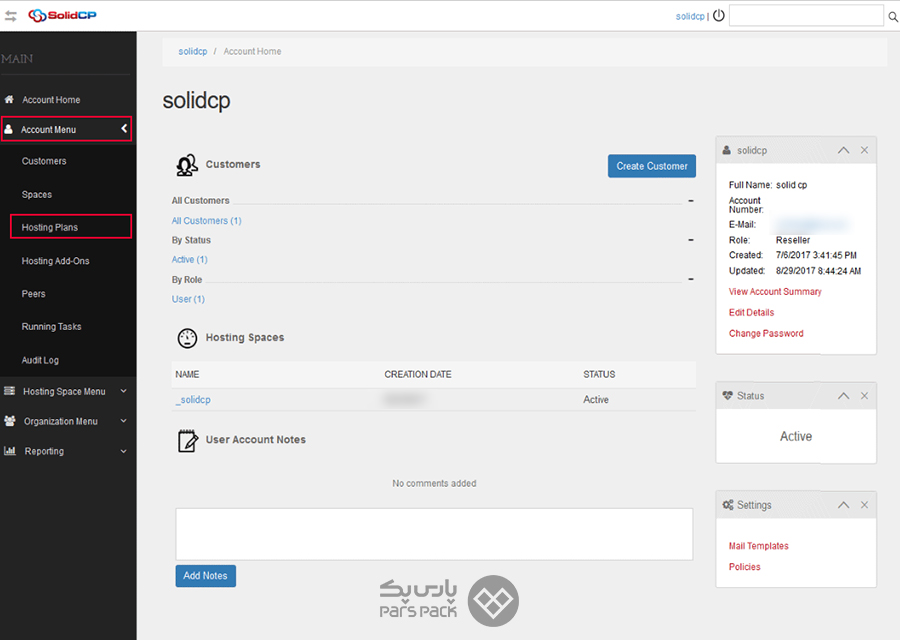
در صفحهای که برایتان باز میشود، روی گزینه Create Hosting Plan کلیک کنید.
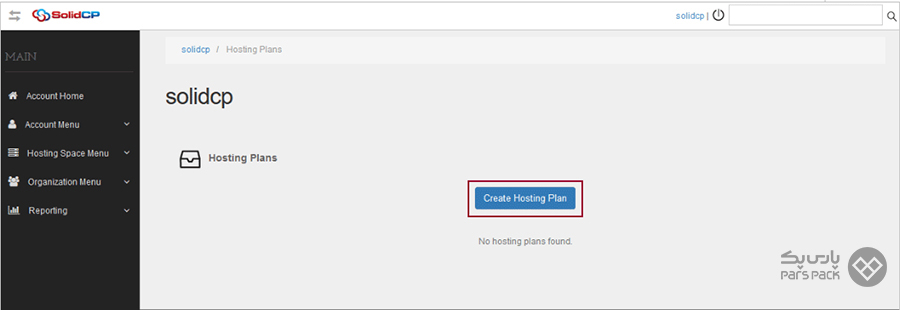
در این مرحله، منابع و پلن مدنظرتان را باید انتخاب کنید؛ درنتیجه، در قسمت Plan Name نام پلن جدیدی را وارد کنید که قصد دارید ایجاد کنید و از منو drop/down سرور مدنظر را برگزینید.
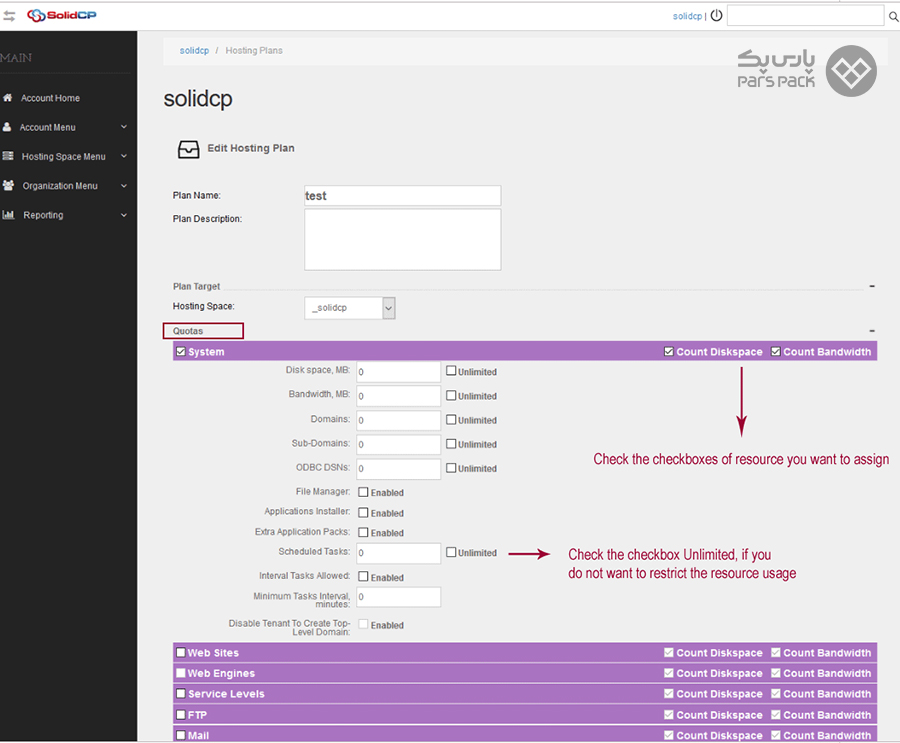
از این قسمت، منابعی که میخواهید به پلن هاستینگ اختصاص دهید، میتوانید انتخاب کنید. برای مثال، اگر قصد ندارید منابع را محدود کنید، تیک قسمت Unlimited را بزنید. درنهایت، با کلیک روی Save پلن شما ایجاد خواهد شد.
جمعبندی
در این مطلب از بلاگ پارس پک توضیح دادیم که SolidCP چیست و چگونه میتوان از این کنترل پنل استفاده کرد. علاوهبراین، نحوه نصب SolidCP در سرور مجازی ویندوز و نیز نحوه انجام تنظیمات DNS و نصب وردپرس روی SolidCP را بررسی کردیم. این نکته را فراموش نکنید که پیش از راهاندازی و نصب SolidCP در VPS، به سرور مجازی قدرتمندی نیاز دارید تا زیرساخت لازم برای این کنترل پنل را بهخوبی فراهم کند.
برای این منظور، از راهکارهای قدرتمند پارس پک درزمینه ارائه انواع سرور مجازی ویندوز میتوانید بهرهمند شوید. اگر برای انتخاب VPS یا نصب SolidCP روی سرور مجازی به راهنمایی نیاز دارید، ازطریق شمارههای پشتیبانی یا ارسال تیکت میتوانید از مشاوره رایگان کارشناسان پارس پک استفاده کنید. همچنین، اگر سؤال یا ابهامی درباره نصب SolidCP دارید، آن را در کامنت با ما بهاشتراک بگذارید.
سؤالات متداول
۱. چگونه کنترل پنل SolidCP را روی ویندوز نصب کنیم؟
درصورت داشتن پیشنیازهای لازم برای نصب، ازطریق وبسایت رسمی SolidCP.com نسخه کنترل پنل را دانلود و نصب کنید. در مقاله حاضر، روش نصب SolidCP را بررسی کردیم.
۲. آیا کنترل پنل SolidCP رایگان است؟
بله، SolidCP کنترل پنل میزبانی وب ویژه ویندوز محسوب میشود که رایگان و منبعباز است.
۳. SolidCP چیست؟
SolidCP کنترل پنلی رایگان و منبعباز برای مدیریت دامنه و میزبانی وبسایتهای مختلف است که درواقع امکانات و امنیت بیشتری را با سرویسهای وبسرور خود ارائه میدهد.